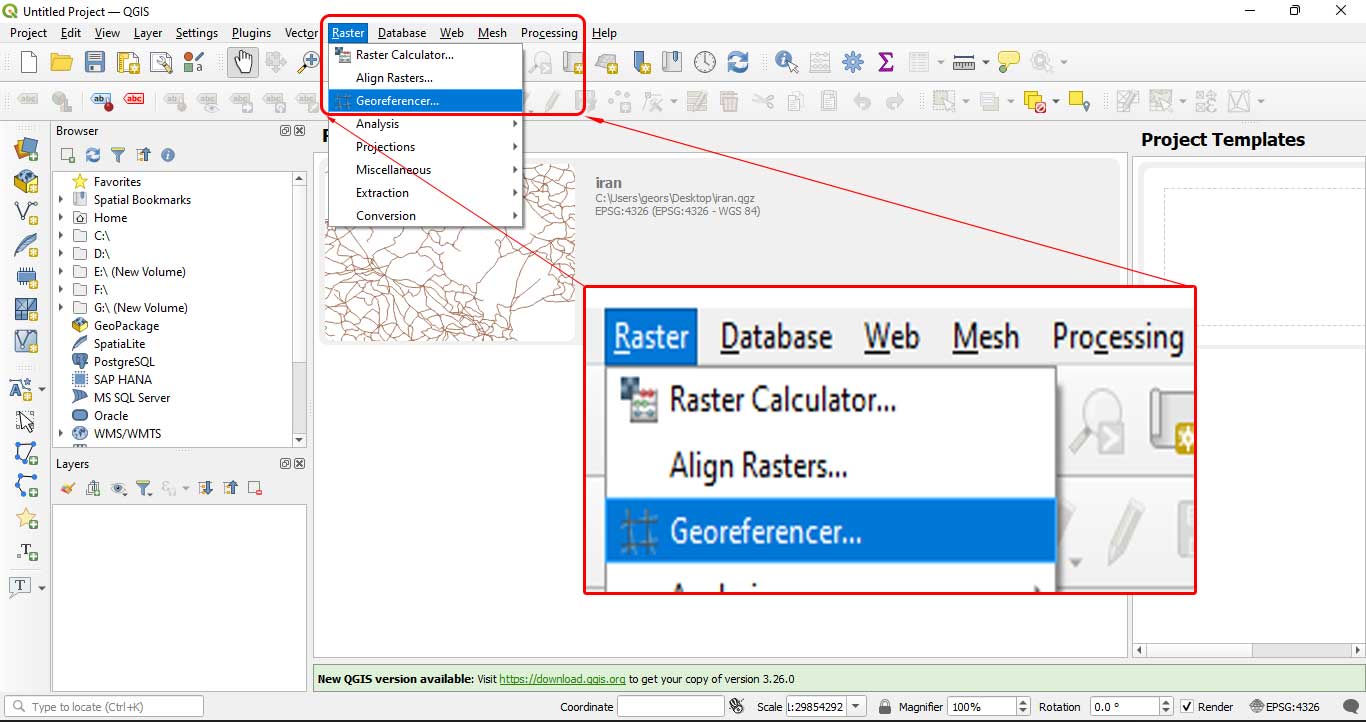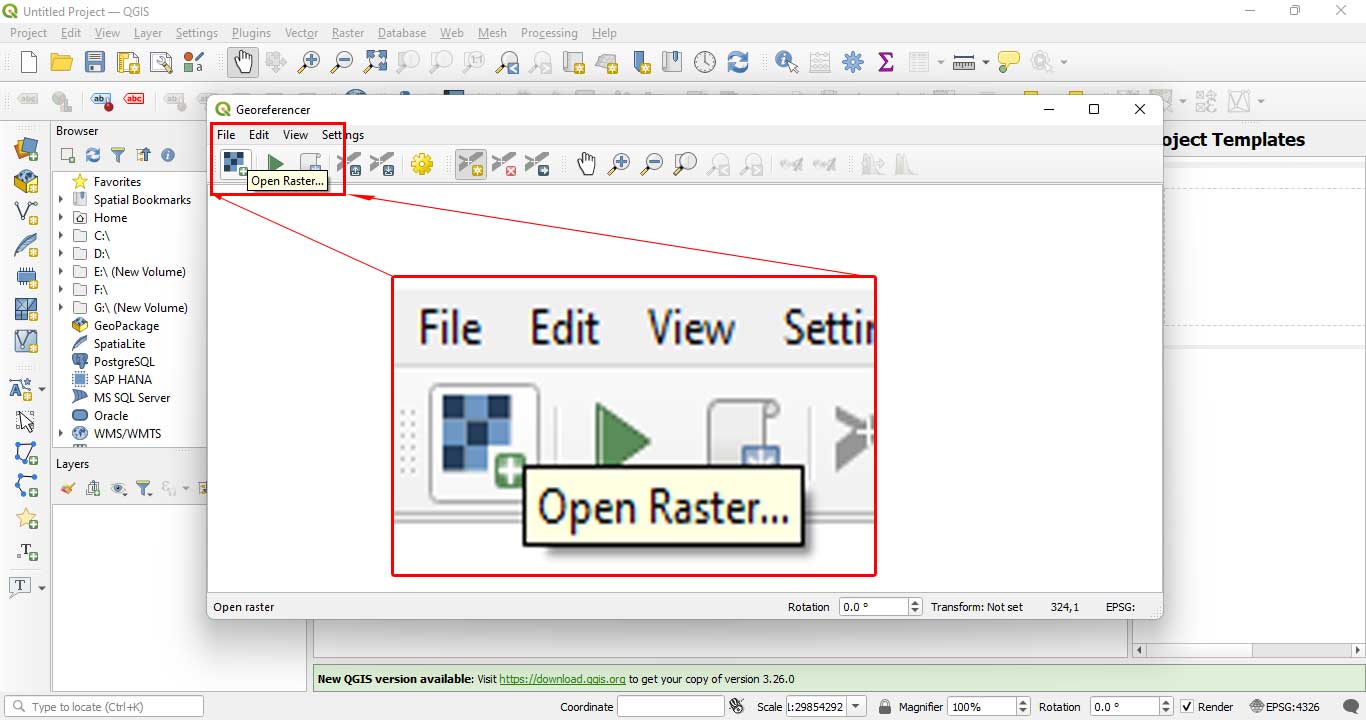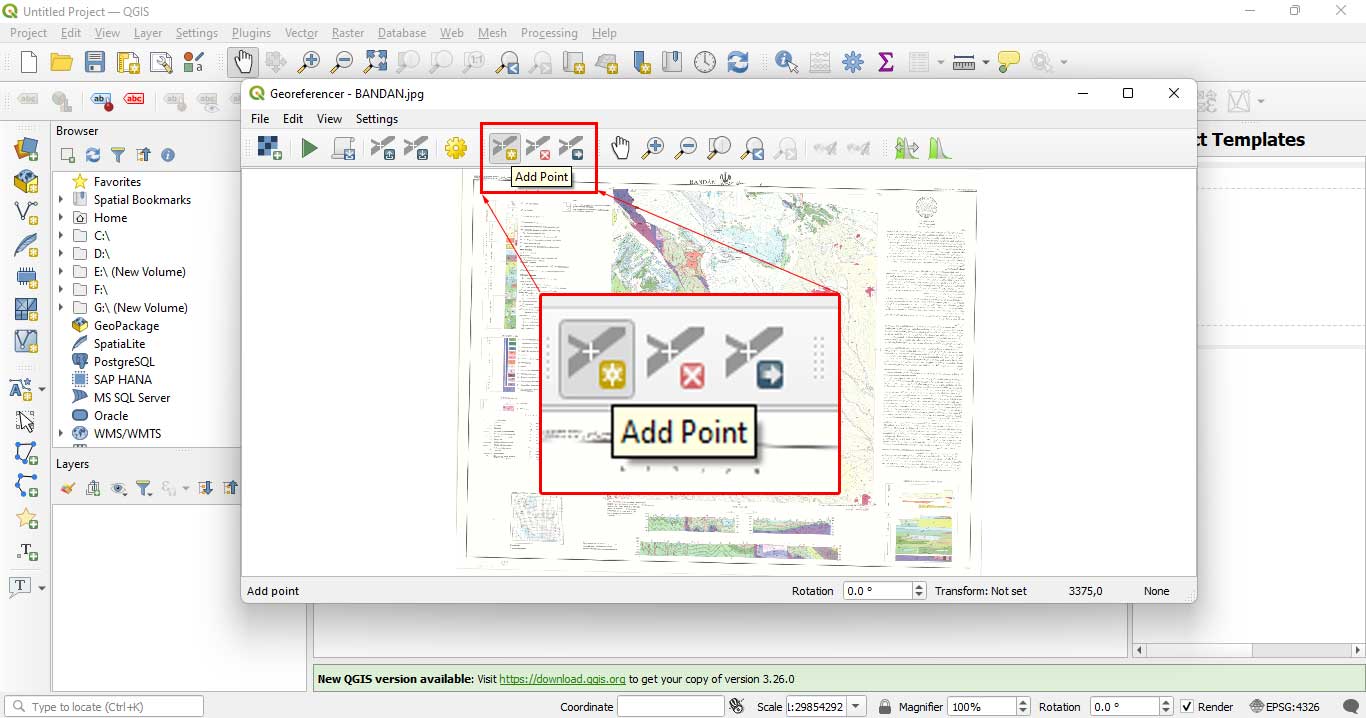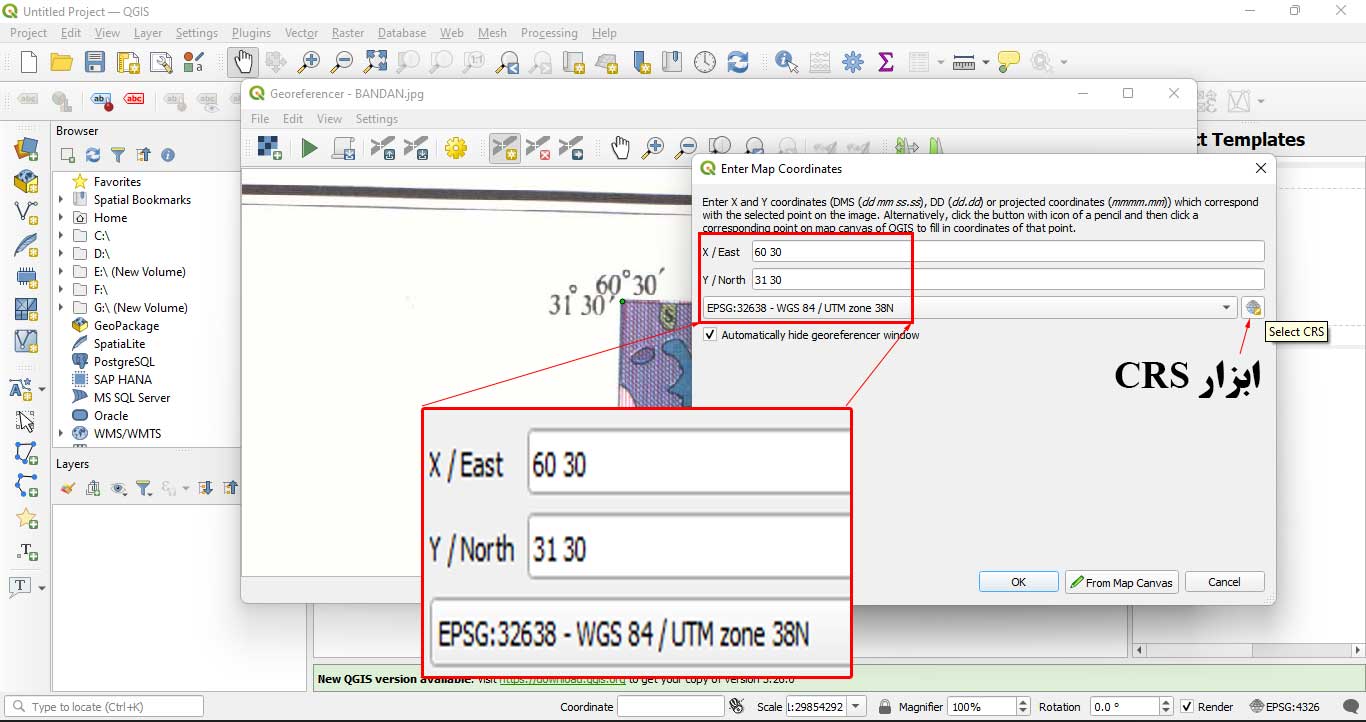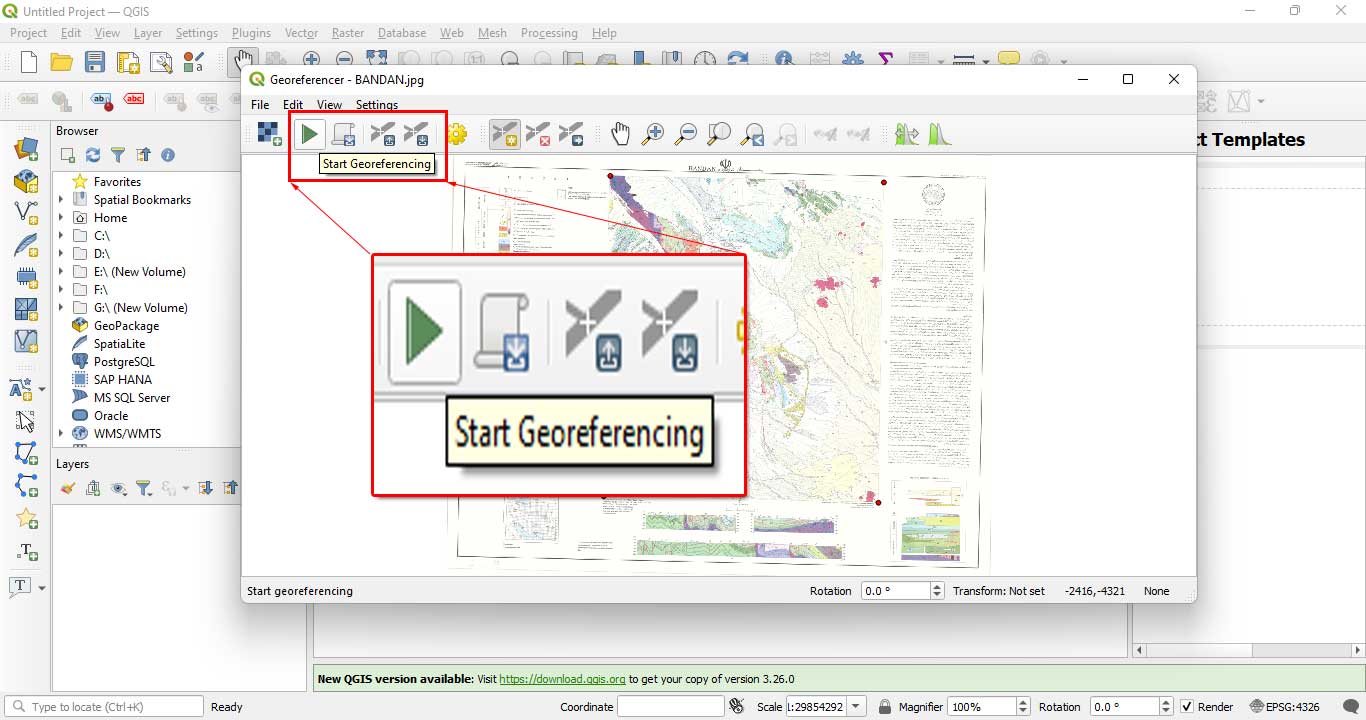آموزش زمین مرجع کردن در qgis + فیلم آموزشی
در این آموزش می توانید نحوه رمین مرجع کردن در نرم افزار qgis را مشاهده کنید. در این آموزش از نقشه زمین شناسی زمین مرجع نشده بندان استفاده شده استآموزش تهیه نقشه شیب، جهت شیب …
آموزش شبکه چند ظلعی تیسن در …
آموزش رقومی سازی یا دیجیت کردن …
آموزش ایجاد کلیپ (برش شیپ فایل) …
آموزش ایجاد بافر در آرک مپ
آموزش درونیابی به روش کریجینگ در …
آموزش درونیابی به روش اسپلاین در …
آموزش درونیابی به روش IDW در …
آموزش انتقال داده اکسل به نر …
تغییر سیستم تصویر تصویر رستری در …
زمین مرجع کردن در qgis
پیش تر نحوه زمین مرجع کردن در arc map را بررسی کرده بودیم. در این آموزش قصد داریم در مورد ژئورفرنس کردن نقشه زمین شناسی در qgis صحبت کنیم. این آموزش برداشته شده از آموزش رایگان کوانتوم جی ای اس می باشد.
ژئورفرنس کردن چیست ؟
فرایند ژئورفرنس کردن به اختصاص مختصات جغرافیایی صحیح به پیکسل های یک تصویر فاقد مختصات جغرافیایی گفته می شود. به طور خلاصه می توان گفت در این فرایند پیکسل های یک تصویر (عموما با فرمت jpg یا pdf ) به تصویر قابل پردازش ( عموما با فرمت tiff ) تبدیل می شوند. در حالت اول تصویر غیر قابل پردازش بوده و نمی توان آن را همزمان با تصاویر یا داده های دیگر باز کرد. اما در حالت دوم داده برای نرم افزار های مکانی قابل پردازش می شود.
برای انجام این پردازش در نرم افزار کوانتوم جی ای اس می توانید از گام های زیر پیروی کنید.
ابزار ژئورفرنس کردن در qgis
به این منظور از ابزار Georeferencer GDAL استفاده می شود. این ابزار همراه با نصب ابزار کوانتوم جی ای اس نصب می شود، اما در صورتی که موفق به پیدا کردن این پلاگین (در مراحل بعدی) نشدید از مسیر زیر آن را نصب کنید:
Plugins ‣ Manage and Install Plugins
ورود به محیط ژئورفرنس کردن در کیو جی ای اس
برای انجام این پردازش محیط جداگانه ای تعبیه شده است که می تواند کار شما را راحت تر کند. این محیط در مسیر زیر قرار گرفته است:
raster ‣ georeferencer
باز کردن نقشه زمین مرجع نشده
در باکس باز شده ابزاری قرار گرفته است که با استفاده از آن می توانید نقشه های مورد نیاز خود را به محیط qgis اضافه کنید. دقت کنید، نقشه ای را اضافه کنید که می خواهید ژئورفرنس شود. برای باز کردن نقشه از تصویر زیر و ابزار open raster قرار گرفته در هدر باکس باز شده، استفاده کنید. سپس نقشه مورد نظر را از پیدا کرده و آن را اضافه کنید.
تعیین نقاط کنترلی
در بیشتر نقشه های موجود حداقل چهار نقطه به عنوان نقاط کنترلی، آورده می شود. با استفاده از این نقاط که نقاط کنترلی نامیده می شوند، می توان نقشه را زمین مرجع کرد. در بخش هدر ابزار add point قرار گرفته است (بر اساس شکل زیر)، این ابزار را انتخاب کنید.
بعد از انتخاب این ابزار به گوشه ی بالا سمت چپ نقشه زوم کنید. با کلیک روی این گوشه باکس زیر برای شما فعال خواهد شد. این باکس را همانند تصویر پر کنید. دقت کنید قبل از وارد کردن نقاط کنترلی سیستم تصویر ار با استفاده از ابزار CRS بر روی سیستم تصویر UTM و زون منطقه تنظیم کنید.
این کار را برای چهار گوشه دیگر انجام دهید. به این منظور بعد از تکمیل کردن هر گوشه بر روی گوشه دیگه زوم کرده، کلیک کنید و مختصات جغرافیایی مر بوط به آن نقطه را وارد کنید.
شروع زمین مرجع کردن
بعد از تعریف نقاط کنترلی، دیگر نیازی به انجام کار خاصی نیست. همانند تصویر زیر می توانید با استفاده از ابزار start georeferencing که در سرربرگ صفحه قرار دارد، عمل ژئورفرنس کردن نقشه زمین شناسی را انجام دهید.
در نهایت فایلی با فرمت tiff در مسیر درخواست شده شما ذخیره می شود.